Wenn dieser Fehler auftritt, bedeutet dies, dass ein Teil des Betriebssystems beschädigt ist. Dies ist in der Regel durch eine teilweise (und gescheiterte) Treiberinstallation und/oder Tools zur PC-Bereinigung bedingt. Im Folgenden finden Sie die Schritte, die Sie zur Behebung dieses Problems durchführen müssen:
Verwenden Sie die neueste HelpNDoc-Version? Falls das nicht der Fall ist, müssen Sie Ihre HelpNDoc-Version zunächst aktualisieren, bevor Sie einen erneuten Versuch unternehmen. Fahren Sie mit dem nächsten Schritt fort, falls der Fehler weiterhin auftritt.
Aktualisieren Sie Ihre gesamten Netzwerkadapter-Treiber. Verwenden Sie Ihre bevorzugte Suchmaschine, um zu erfahren, wie Sie diese Aktualisierungen durchführen können. Hier können Sie zum Beispiel sehen, wie Sie die Treiber für Windows 10 aktualisieren können.
Versuchen Sie, Ihre Virenschutz- und Antispyware-Programme vorübergehend zu deaktivieren.
Versuchen Sie, Ihre Programme zur PC-Bereinigung vorübergehend zu deaktivieren.
Öffnen Sie dann eine Eingabeaufforderung mit Administratorrechten. Beispielsweise so:
Klicken Sie auf die Schaltfläche “Start”.
Geben Sie “cmd” ein.
Klicken Sie mit der rechten Maustaste auf “Eingabeaufforderung” (“Command Prompt”), und klicken Sie dann auf “Als Administrator ausführen” (“Run as administrator”):

Ein Dialog “Benutzerkontensteuerung” (“User Account Control”) wird Sie fragen, ob Sie fortfahren möchten. Klicken Sie auf “Ja”.
Jetzt sollten Sie eine Eingabeaufforderung sehen, in dessen Titelleiste “Administrator: Eingabeaufforderung” (“Administrator: Command Prompt”) angezeigt wird.
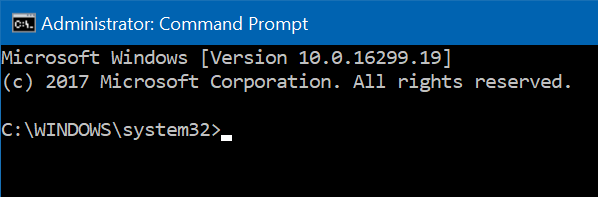
Geben Sie die folgenden Befehlszeilen nacheinander ein. Bestätigen Sie Ihre Eingabe jeder Zeile mit der ENTER-Taste:
cd C:\Windows\System32\wbem mofcomp C:\Windows\System32\wbem\NetAdapterCim.mof mofcomp C:\Windows\System32\wbem\en-US\NetAdapterCim.mflDer erste Befehl ruft das Verzeichnis auf, in dem sich die zu reparierenden Dateien befinden. Die folgenden beiden Befehle versuchen, die erforderlichen beschädigten Dateien zu reparieren.
Weitere Hilfsquellen zur Diagnose der Beschädigung Ihrer WMI-Registry:
- [Laden Sie das WMI-Diagnoseprogramm herunter] (https://www.microsoft.com/download/details.aspx?id=7684)
- WMI: Repository Corruption, or Not?